Hướng Dẫn Chi Tiết Cách Sử Dụng Phần Mềm Proshow Producer
Proshow Producer đang là công cụ làm video được nhiều người ưa thích. Bởi nó có đa dạng tính năng tạo và chỉnh sửa video chuyên nghiệp, dễ dàng. Song có rất nhiều người chưa thực sự biết cách dùng công cụ này, cùng tìm hiểu cách sử dụng phần mềm Proshow Producer ngay trong bài viết dưới đây.
Cách cài đặt Proshow Producer
Trước khi biết cách sử dụng phần mềm Proshow Producer thì bạn cần tải và cài đặt ứng dụng này để thuận tiện hơn trong quá trình sử dụng. Dưới đây là 5 bước download đơn giản bạn có thể tham khảo:
- Bước 1: Tải ứng dụng về máy theo link hướng dẫn.
- Bước 2: Mở file sau đó chọn “Next” để đến trang tiếp theo.
- Bước 3: Tại bước này, phần mềm hỏi bạn muốn dùng thử công cụ trong 15 ngày hay không, bạn chọn “Enter Registration” nếu muốn dùng thử, không thì chọn “ Next” để tiếp tục cài đặt.
- Bước 4: Nhấp vào “ I Agree” để đồng ý cài đặt.
- Bước 5: Hoàn thành quá trình cài đặt bằng nút “Finish”. Lúc này phần mềm sẽ hỏi bạn muốn Restart lại máy tính hay không, chọn Yes nếu muốn tải lại máy hoặc chọn No để bỏ qua.
Lưu ý: Proshow Producer hỗ trợ người dùng sử dụng cả bản free và trả phí, do vậy nên cân nhắc mục đích sử dụng để có sự lựa chọn tốt nhất. Ngoài ra, bạn có thể dùng thử bản trả phí trong 15 ngày rồi mới quyết định có mua bản quyền phần mềm hay không.
Xem thêm: Hướng Dẫn Cách Sử Dụng Phần Mềm Canva Cho Người Mới Bắt Đầu
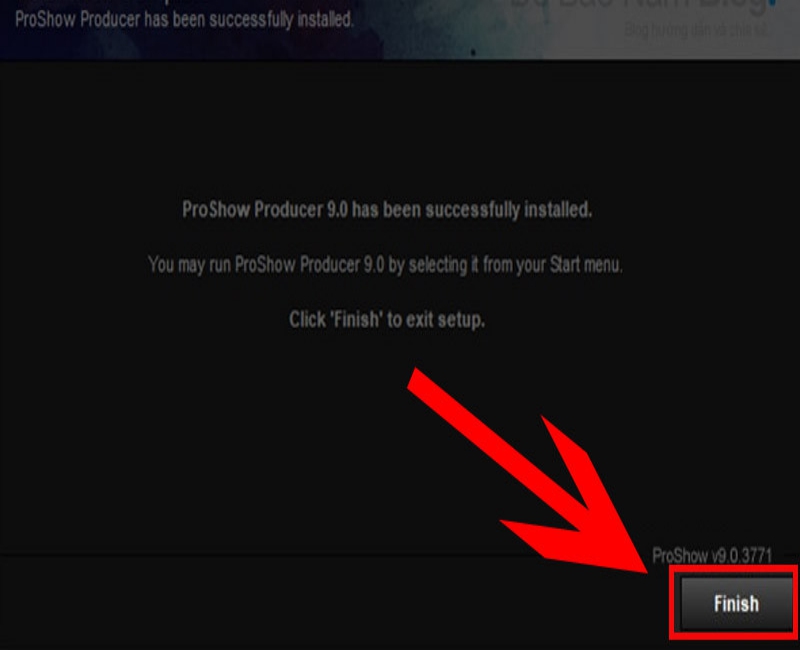
Cách dùng ảnh làm video bằng Proshow Producer
Tạo video từ ảnh là cách sử dụng phần mềm Proshow Producer được nhiều người ưa thích sử dụng nhất. Cùng tìm hiểu các bước cụ thể để làm video ngay dưới đây:
- Bước 1: Vào phần mềm, tại màn hình chính chọn “Buil” để bắt đầu tạo video.
- Bước 2: Sau đó màn hình sẽ hiện “Folder List” và bạn sẽ chọn file chứa ảnh mà bạn muốn làm video. Nhấn đúp chuột vào ảnh hoặc kích chuột phải rồi chọn “Add to show” để thêm ảnh.
- Bước 3: Chèn nhạc vào video bằng cách kéo thả file nhạc vào mục “Soundtrack”.
- Bước 4: Để chỉnh sửa ảnh, nhấn chuột phải vào ảnh sau đó chọn “Slide options”. Sau đó màn hình mới sẽ hiện ra với nhiều lựa chọn thay đổi khác nhau. Bạn có thể thêm văn bản vào ảnh hoặc thêm hiệu ứng cho ảnh theo mong muốn một cách dễ dàng.
- Bước 5: Thay đổi thời gian chuyển đổi giữa các hình để tăng hiệu ứng chuyển động nhanh chậm cho video.
- Bước 6: Sau khi hoàn tất quá trình chỉnh sửa, để lưu video bạn chọn “Publish” sau đó nhấn vào “Custom Video File” rồi chọn “Create” là có thể lưu thành phẩm.
Như vậy, chỉ với 6 bước đơn giản, bạn đã có thể tạo cho mình những video độc đáo, khác biệt. Ngoài ra, phần mềm cũng hỗ trợ bạn xuất video với nhiều định dạng khác nhau giúp bạn thuận tiện hơn trong quá trình sử dụng.
Tham khảo: Hướng Dẫn Cách Sử Dụng Phần Mềm Capcut Dễ Dàng, Hiệu Quả
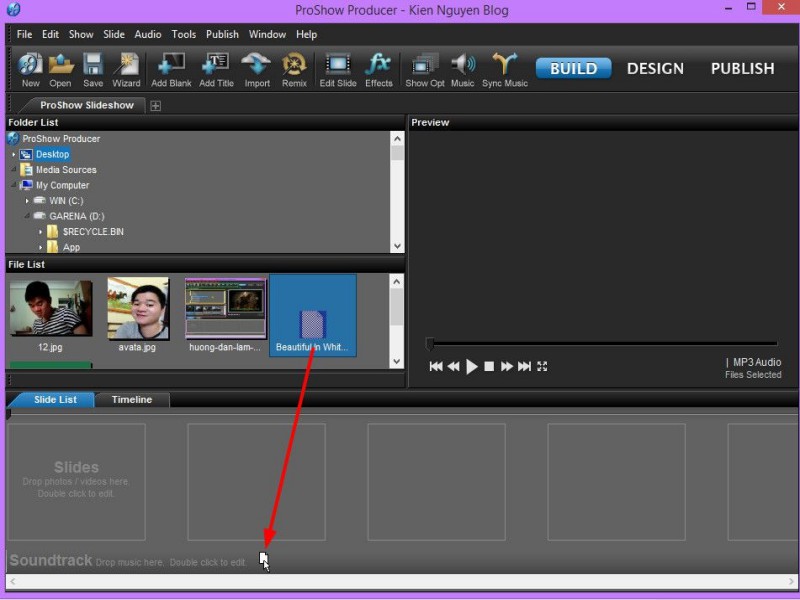
Hướng dẫn cách sử dụng phần mềm Proshow Producer để cắt ghép video
Để sử dụng phần mềm Proshow Producer để cắt video bạn có thể thực hiện theo các bước sau:
- Bước 1: Vào file list, kéo thả video vào trong slideshow, sau đó nhấp chuột vào video.
- Bước 2: Click chuột vào video, chọn “Layer” rồi chọn mục “Layer setting”.
- Bước 3: Chọn “Trim” trong Video Clip Setting để xác nhận cắt.
- Bước 4: Chọn thời gian bắt đầu cắt (Start frame) và kết thúc đoạn cắt (End frame) rồi sau đó nhấn Ok.
- Bước 5: Điều chỉnh lại thời gian thực chạy video sau khi cắt là có thể hoàn thành.
Với cách ghép video bạn cũng thực hiện các bước tương như với việc cắt video. Tuy nhiên, sau khi ghép video vào, cần xem lại tổng thể, đồng thời điều chỉnh lại thời gian và thêm hiệu ứng để thành phẩm được mượt mà hơn.
Đừng bỏ lỡ: Hướng Dẫn Cách Sử Dụng Phần Mềm Camtasia Cho người Mới Bắt Đầu
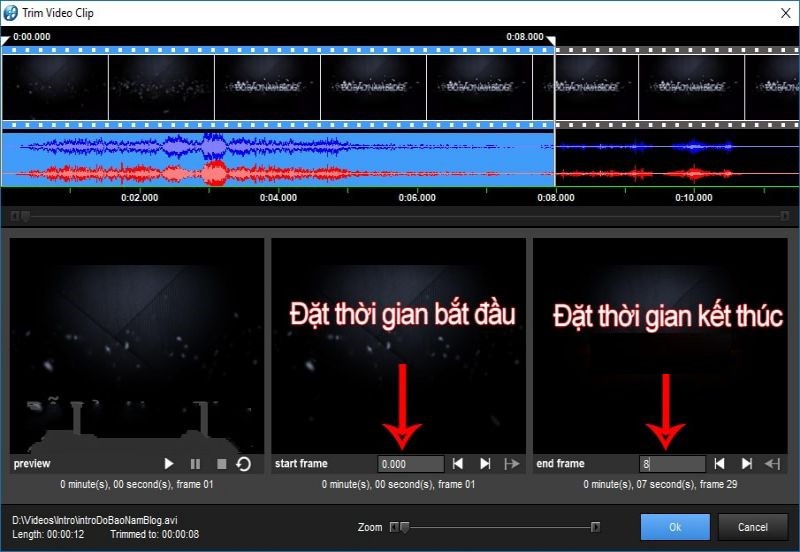
Một vài lưu ý khi dùng phần mềm Proshow Producer
Để sử dụng công cụ tạo video Proshow Producer hiệu quả, bạn không chỉ cần biết cách sử dụng mà cần nên biết một số lưu ý sau để quá trình thiết kế được dễ dàng, hiệu quả hơn:
- Định dạng hình ảnh được sử dụng: Proshow Producer cho phép dùng hầu hết các định dạng hình ảnh khác nhau, song ảnh động sẽ không thể sử dụng trong phần mềm này. Ngoài ra, bạn cùng nêu lưu ý về chất lượng, kích thước của hình ảnh. Những bức ảnh có độ phân giải thấp, kích thước quá nhỏ sẽ tạo ra một video không được đẹp, kém chất lượng.
- Chuẩn bị file chứa ảnh và tên file: Proshow Producer sẽ không hiển thị và không cho bạn sử dụng những tệp tin ảnh sử dụng tiếng Việt có dấu. Do vậy, bạn nên chuẩn bị trước những bức ảnh được đặt tên tiếng anh hoặc viết không dấu.
- Lưu ý về font chữ: Một điều đặc biệt của phần mềm Proshow Producer là chỉ cho phép sử dụng font chữ VNI, ngoài ra không sử dụng bất cứ kiểu chữ nào khác. Do đó, trước khi sử dụng phần mềm bạn cần tải và cài đặt font chữ này về máy. Đồng thời, trong quá trình soạn thảo văn bản cũng cần đổi bảng mã từ Unicode sang VNI để tiện cho quá trình thiết kế.
- Cho phép tải slide styles: Proshow Producer cho phép người dùng tải và sử dụng các styles khác trên phần mềm. Vì vậy, để đa dạng phong cách và chủ đề thiết kế bạn nên tải một số các mẫu hiệu ứng trên mạng về để sử dụng. Điều này sẽ giúp cho video của bạn trở nên sống động và sáng tạo hơn.
Tìm hiểu thêm: Cách Sử Dụng Phần Mềm Misa Cho Người Mới Dùng Dễ Dàng Nhất
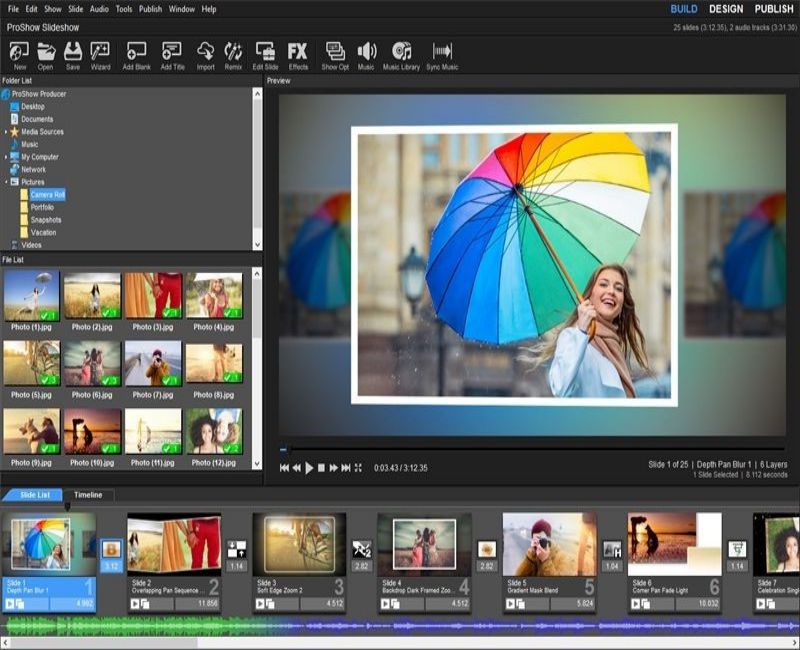
Nhìn chung, Proshow Producer là một công cụ có đầy đủ những tính năng tạo và chỉnh sửa video mà bạn có thể dùng để thiết kế. Biết cách sử dụng phần mềm Proshow Producer sẽ giúp bạn tạo ra được những video độc đáo, mới lạ của riêng mình.